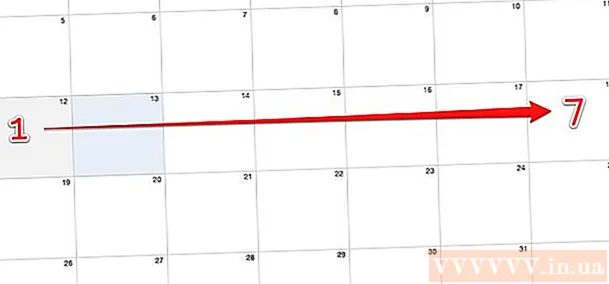著者:
Christy White
作成日:
8 5月 2021
更新日:
1 J 2024

コンテンツ
Microsoft Excelブックから自家製マクロを削除するには、割り当てられたマクロの名前とファイルの場所がわかっていれば、いくつかの手順を実行できます。削除するマクロがパーソナルマクロブックにある場合、そのブックに保存されているマクロを削除するには、そのブックを再表示する必要があります。 [開発者]タブがまだ有効になっていない場合は、有効にする必要もあります。この記事では、ブックを独自のマクロで再表示する方法、[開発者]タブを有効にする方法、およびブックに保存されているマクロをMicrosoftExcelで削除または削除する方法について詳しく説明します。
ステップに
- まだ有効になっていない場合は、マクロ機能を有効にします。
- プログラムウィンドウの左上隅にある[Office]ボタンをクリックし、プルダウンメニューから[Excelオプション]を選択します。 [Excelのオプション]ダイアログボックスが開きます。

- [セキュリティセンター]をクリックして、そのダイアログボックスを開きます。

- 左側の列から「マクロ設定」を選択します。

- トラストセンターの「マクロ設定」の下にある「すべてのマクロを有効にする」をクリックします。

- 「OK」をクリックしてダイアログボックスを閉じます。

- プログラムウィンドウの左上隅にある[Office]ボタンをクリックし、プルダウンメニューから[Excelオプション]を選択します。 [Excelのオプション]ダイアログボックスが開きます。
- 個人用マクロブックファイルを表示して、そこに保存されている不要なマクロを削除します。
- メインメニューの[表示]タブまたは[リボン]をクリックします。

- メインメニューの[再表示]ボタンをクリックして、ダイアログボックスを表示します。作成されたパーソナルマクロを含むワークブックは、[再表示]ダイアログボックスに表示されます。

- 作業フォルダ「PERSONAL.XLSB」を選択し、「OK」をクリックしてファイルを再表示し、ファイルフォルダとその内容にアクセスします。

- メインメニューの[表示]タブまたは[リボン]をクリックします。
- [開発者]タブをアクティブにします。 [開発者]タブがリボンに表示されていない場合は、Excelの[オプション]メニューから有効にすることもできます。
- Excelウィンドウの左上にある[ファイル]ボタンをクリックします。

- プルダウンメニューの下部にある[オプション]を選択します。 [オプション]ダイアログボックスが開きます。

- 左側の列のオプションのリストから「人気」を選択します。

- [開発者タブをリボンに表示する]チェックボックスをオンにします。

- 「OK」をクリックしてダイアログボックスを閉じます。 [開発者]タブがリボンで使用できるようになりました。

- Excelウィンドウの左上にある[ファイル]ボタンをクリックします。
- 指定されたブックから不要なマクロを削除または削除します。
- [開発者]タブをクリックして、リボンの[コード]グループまたは[コード]メニューを見つけます。

- [開発者]タブの[コード]グループにある[マクロ]ボタンをクリックします。マクロウィンドウが開きます。

- [マクロの入力]ボックスの横にある下向き矢印をクリックして、不要なマクロを含むブックを選択します。選択したブックに保存されているマクロの一覧が表示されます。

- 不要なマクロを選択し、ダイアログボックスの[削除]ボタンをクリックします。

- [開発者]タブをクリックして、リボンの[コード]グループまたは[コード]メニューを見つけます。